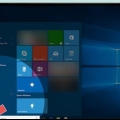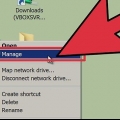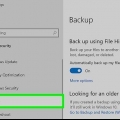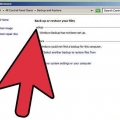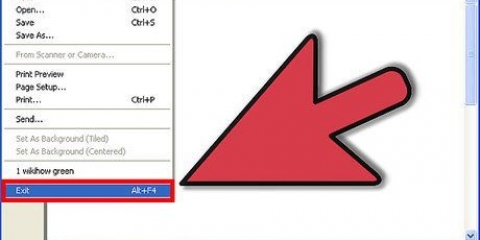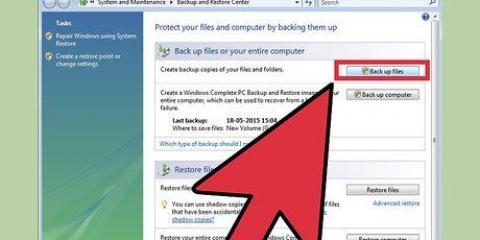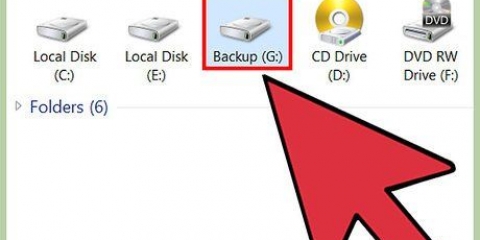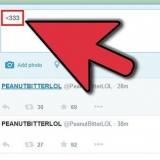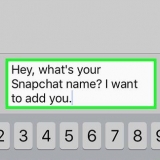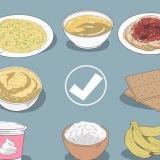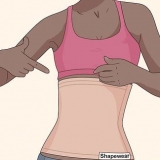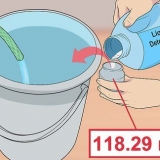3. Maak Disk Utility oop. Met hierdie program kan jy die hardeskywe redigeer. 4. Kies jou hardeskyf. In die linkerkieslys sal jy `n lys van alle geïnstalleerde hardeskywe sien. Kies die hardeskyf wat jy wil uitvee. 5. Klik op die oortjie "Vee uit". Hier kan jy die verlangde formaat van die skyf kies. Vir OS X moet jy kies "Mac OS X Uitgebreid (Gejoernaal)". Jy kan ook jou ry hier noem. 6. druk die knoppie "Sekuriteitsopsies". Normaalweg word alle data net een keer oorgeskryf. As jy `n veiliger opsie wil hê, kan jy `n ander opsie kies. 7. druk die knoppie "Vee uit". Nou sal die skyf uitgevee word. Afhangende van jou keuse van sekuriteitsopsies, kan dit nogal `n geruime tyd neem vir Disk Utility om klaar te maak met die uitvee van die skyf. Sodra die proses voltooi is, sal jy `n skoon, herformateerde skyf hê. 8. Herinstalleer OS X. Jy moet nou die bedryfstelsel herinstalleer om jou Mac weer te gebruik. klik op "Herinstalleer Mac OS X" en klik dan "Aanhou". 4. Klik op die blad "Vee uit". Hier kan jy die verlangde formaat van die skyf kies. Vir OS X moet jy kies "Mac OS X Uitgebreid (Gejoernaal)". Jy kan ook jou ry hier noem. 5. druk die knoppie "Sekuriteitsopsies". Normaalweg word alle data net een keer oorgeskryf. As jy `n veiliger opsie wil hê, kan jy `n ander opsie kies. 6. druk die knoppie "Vee uit". Nou sal die skyf uitgevee word. Afhangende van jou keuse van sekuriteitsopsies, kan dit nogal `n geruime tyd neem vir Disk Utility om klaar te maak met die uitvee van die skyf. Sodra die proses voltooi is, sal jy `n skoon, herformateerde skyf hê.
Vee 'n mac se hardeskyf uit
Inhoud
Gaan jy jou ou Mac verkoop? Het jou Mac baie stadig geword? Is dit deurmekaar chaos op jou Mac en wil jy `n nuwe begin hê? Deur jou skyf te formateer, sal alle data op jou Mac uitvee en jou toelaat om die bedryfstelsel te herinstalleer. Jou Mac kan dan baie vinniger word, en as jy jou Mac gaan verkoop kan jy al jou persoonlike inligting op hierdie manier uitvee. Volg die stappe in hierdie artikel om jou Mac se hardeskyf uit te vee en Mac OS X weer te installeer.
Trappe
Metode 1 van 2: Metode 1: Op OS X 10.7 of nuwer
1. Rugsteun enigiets wat jy wil behou. Die volgende stappe sal alle data van jou hardeskyf uitvee, insluitend jou bedryfstelsel. Stoor alle belangrike data en instellings op `n eksterne hardeskyf, in die wolk of op `n DVD.
2. Begin vanaf OSX Recovery. Herbegin jou rekenaar en druk Command + R op jou sleutelbord terwyl jou rekenaar herbegin. Dit sal die herstelprogram oopmaak. Wanneer die Apple-logo verskyn, laat die sleutels los.
Jy benodig `n werkende internetverbinding om die installasielêers af te laai. Jy sal dalk ook met jou Apple ID moet aanmeld.
9. Herinstalleer jou programme. Sodra die bedryfstelsel weer geïnstalleer is, kan jy die programme weer installeer. Maak die App Store oop en meld aan met jou Apple ID. Klik op aankoop. Hier kan jy iPhoto, iMovie, Garageband en ander programme weer aflaai.
Metode 2 van 2: Metode 2: Op OS X 10.6 of ouer
1. Rugsteun enigiets wat jy wil behou. Die volgende stappe sal alle data van jou hardeskyf uitvee, insluitend jou bedryfstelsel. Stoor alle belangrike data en instellings op `n eksterne hardeskyf, in die wolk of op `n DVD.
2. Begin vanaf die installasie-DVD. Plaas die installasie-DVD in jou rekenaar en herlaai. hou die "C"-knoppie terwyl die rekenaar herbegin.
As jy `n USB-stasie as `n selflaaistasie gebruik, hou die Opsie-sleutel in terwyl jy herlaai en kies die USB-stasie uit `n lys van moontlike selflaai-aandrywers.
3. Maak Disk Utility oop. Klik op Utilities > Skyfhulpmiddel.
Wanneer die verwydering voltooi is, klik op "Verlaat skyfhulpmiddel".
7. Herinstalleer jou bedryfstelsel. Wanneer die installasie venster oopmaak, klik op "Aanhou". Stem in tot die voorwaardes. 8. Kies die hardeskyf. Kies die hardeskyf wat jy pas met Disk Utility uitgevee het. Daar moet `n groen pyl langs die uitgevee skyf wees. 9. klik op "Installeer". Terwyl u Mac OS X installeer, verskyn `n statusbalk onderaan die skerm. In die skerm "Ekstra inligting" dit sê dat die bedryfstelsel geïnstalleer is. klik op "Aanhou". Die skerm "Installasie was suksesvol" verskyn. klik op "Begin oor".
As jy jou rekenaar verkoop of weggee, is jy klaar na hierdie stap. As jy die rekenaar self hou, moet jy steeds die volgende stappe uitvoer.
10. Stel jou bedryfstelsel op. Wanneer die rekenaar herbegin het, sal jy die welkomskerm sien. Nou moet jy eers `n paar opsies kies.Kies jou land. Kies die sleutelborduitleg. Kies of jy lêers van `n ander rekenaar af wil oordra. Koppel aan `n draadlose netwerk, indien beskikbaar.
11. Meld aan met jou Apple ID. Jy benodig `n Apple ID om aankope in iTunes en die App Store te doen. Jy kan `n gratis Apple ID skep as jy nie reeds een het nie. 12. Skep `n gebruikersrekening. Om die Mac te gebruik, moet jy `n gebruikersrekening skep. Kies `n naam en wagwoord wat jy maklik kan onthou. Jy sal hierdie wagwoord moet invoer wanneer jy nuwe sagteware installeer of stelselveranderings maak.
Nadat u die rekening geskep het, kan u `n ooreenstemmende prentjie kies.
13. Installeer die res van die sagteware. Wanneer hierdie instellings voltooi is, sal jou lessenaar verskyn. Jy kan nou die installasie-DVD uitwerp en die program-DVD in jou rekenaar plaas. As jy `n MacBook Air het, prop die "Sagteware Herinstalleer USB Drive" in `n USB-poort.Installeer die programme wat jy wil hê. Eerstens moet jy instem tot die bepalings en voorwaardes. As jy `n partisie kies, maak seker dat dit met `n groen pyl gemerk is. U kan alle programme gelyktydig installeer of eers spesifieke programme kies. Jy sal die nuwe wagwoord moet invoer (van stap 12). Herbegin die rekenaar nadat die installasie voltooi is.
Waarskuwings
- Onthou dat alle lêers, vouers, rekeninge en netwerkinstellings uitgevee sal word as jy jou hardeskyf herformateer. Maak altyd `n goeie rugsteun voordat jy begin uitvee.
Artikels oor die onderwerp "Vee 'n mac se hardeskyf uit"
Оцените, пожалуйста статью
Soortgelyk
Gewilde